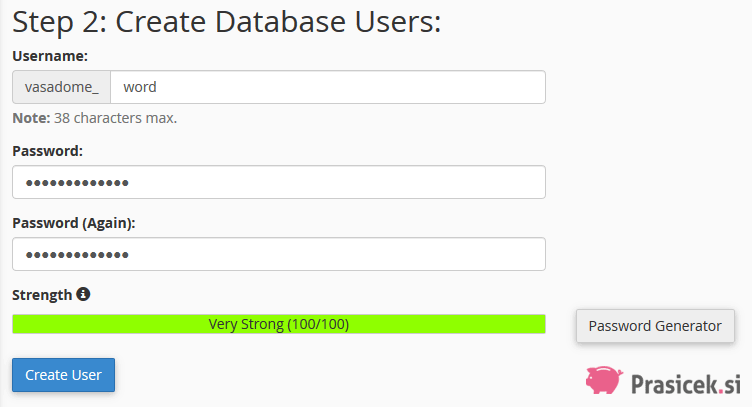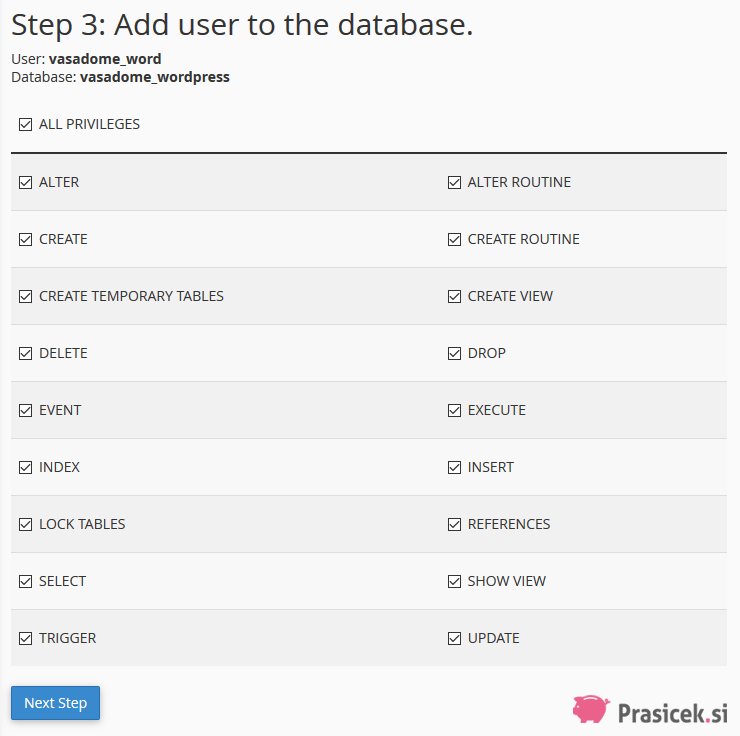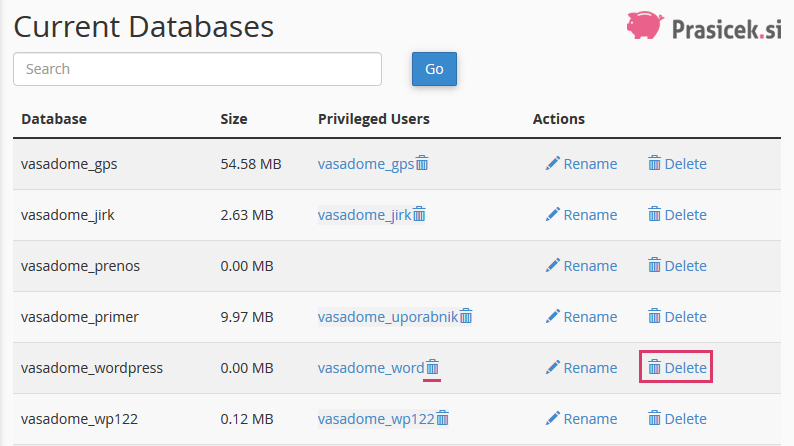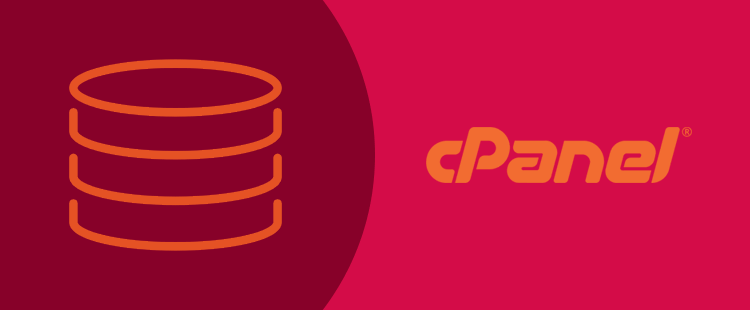
Za vsako profesionalno predstavitvijo na spletu stoji podatkovna baza, iz katere aplikacija bere podatke in jih vanjo tudi zapisuje. Če nimamo zgolj enostavne predstavitvene spletne strani, potem je nujno, da si znamo postaviti podatkovno bazo. Spletni sistemi, kot so WordPress, Joomla, Drupal, Magento, OpenCart in številni drugi, za delovanje namreč uporabljajo najmanj eno podatkovno bazo.
Vsaka od naštetih aplikacij torej zahteva MySQL podatkovno bazo, ki jo moramo kreirati pred namestitvijo aplikacije. Nadzorna plošča cPanel nam postavitev podatkovne baze popolnoma poenostavi, saj za postopek ne potrebujemo posebnega računalniškega znanja. Prav tako lahko ustvarimo uporabnika z določenimi pravicami za branje in pisanje ter ga v bazo vključimo z le nekaj kliki.
Nadzorna plošča cPanel nam ponuja dva načina za kreiranje podatkovne baze. Prvi je primeren za izkušenejše uporabnike, saj je podatkovno bazo, uporabnika in uporabniška dovoljenja treba ustvariti posebej. Poleg tega je potrebna tudi ročna povezava uporabnika s podatkovno bazo. Ta način lahko uporabimo, če v nadzorni poiščemo sekcijo DATABASES in izberemo MySQL Databases.
Enostavnejši način omogoča MySQL Database Wizard, ki se v nadzorni plošči cPanel prav tako nahaja med ikonami DATABASES.
Kreiranje podatkovne baze s čarovnikom
1. Po kliku na MySQL Database Wizard nas bo čarovnik najprej vprašal, kako želimo poimenovati novo bazo. Nadzorna plošča pred izbranim imenom avtomatsko pripne naše uporabniško ime in podčrtaj, to pa zato, da se izognemo podvojenim imenom podatkovnih baz na strežniku.
Za podatkovno bazo izberemo smiselno ime. V primeru da gre za spletno stran na sistemu WordPress, lahko bazo poimenujemo wordpress. Pomembno si je zapomniti, da je celotno ime baze uporabnik_wordpress. Smiselna uporaba imen podatkovnih baz je še posebej pomembna, ko na strežniku gostimo večje število baz, saj lahko hitro pride do zmede. Ko smo določili ime podatkovne baze, kliknemo na gumb Next Step.
2. V naslednjem koraku moramo kreirati uporabnika, ki bo imel dostop do podatkovne baze. Tudi tukaj je smiselno uporabiti premišljeno ime. Ker gre za podatkovno bazo uporabnik_wordpress, ga bomo poimenovali word. Nadzorna plošča bo pred naš zapis dodala še uporabniško ime.
Uporabniku je treba dodeliti še geslo, ki naj bo močno, saj nočemo, da nam nepoklicani hekerji vdrejo v bazo in nam ukradejo podatke. Za kreiranje močnega gesla lahko uporabimo tudi generator naključnih gesel (ang. Password Generator).
3. V tretjem koraku moramo uporabniku določiti privilegije, ki jih bo imel pri delu s podatkovno bazo. Če nimamo posebnih zahtev, uporabniku dodelimo vse pravice (ang. All Privileges).
Po kliku na modri gumb Next Step bo sistem uporabnika povezal s podatkovno bazo, ki smo jo ustvarili v prvem koraku.
Ko nas aplikacija, ki jo želimo namestiti, vpraša po podatkih za bazo, v ustrezna polja vpišemo polno ime baze in uporabnika, geslo ter ime gostitelja (ang. Hostname), ki je običajno localhost.
Kako izbrisati podatkovno bazo?
V primeru, da baze in uporabnika ne potrebujemo več, ju lahko enostavno izbrišemo. V tem primeru kliknemo na povezavo MySQL Databases, ki se nahaja v skupini ikon DATABASES.
Bazo ali uporabnika enostavno izbrišemo s klikom na ikono smetnjaka, ki se nahaja poleg imena baze ali uporabnika. Na tem mestu morda ni odveč opozorilo, da se je pred brisanjem pametno prepričati, da baze ali uporabnika res ne potrebujemo več, saj bodo podatki v bazi dokončno izbrisani.
Potrebujete dodatno pomoč? Pokličite nas na telefonsko številko 059 335 005 ali nam pišite na info@prasicek.si in z veseljem vam bomo pomagali!